linux系统如何安装软件 详细文字教程.docx
《linux系统如何安装软件 详细文字教程.docx》由会员分享,可在线阅读,更多相关《linux系统如何安装软件 详细文字教程.docx(9页珍藏版)》请在冰豆网上搜索。
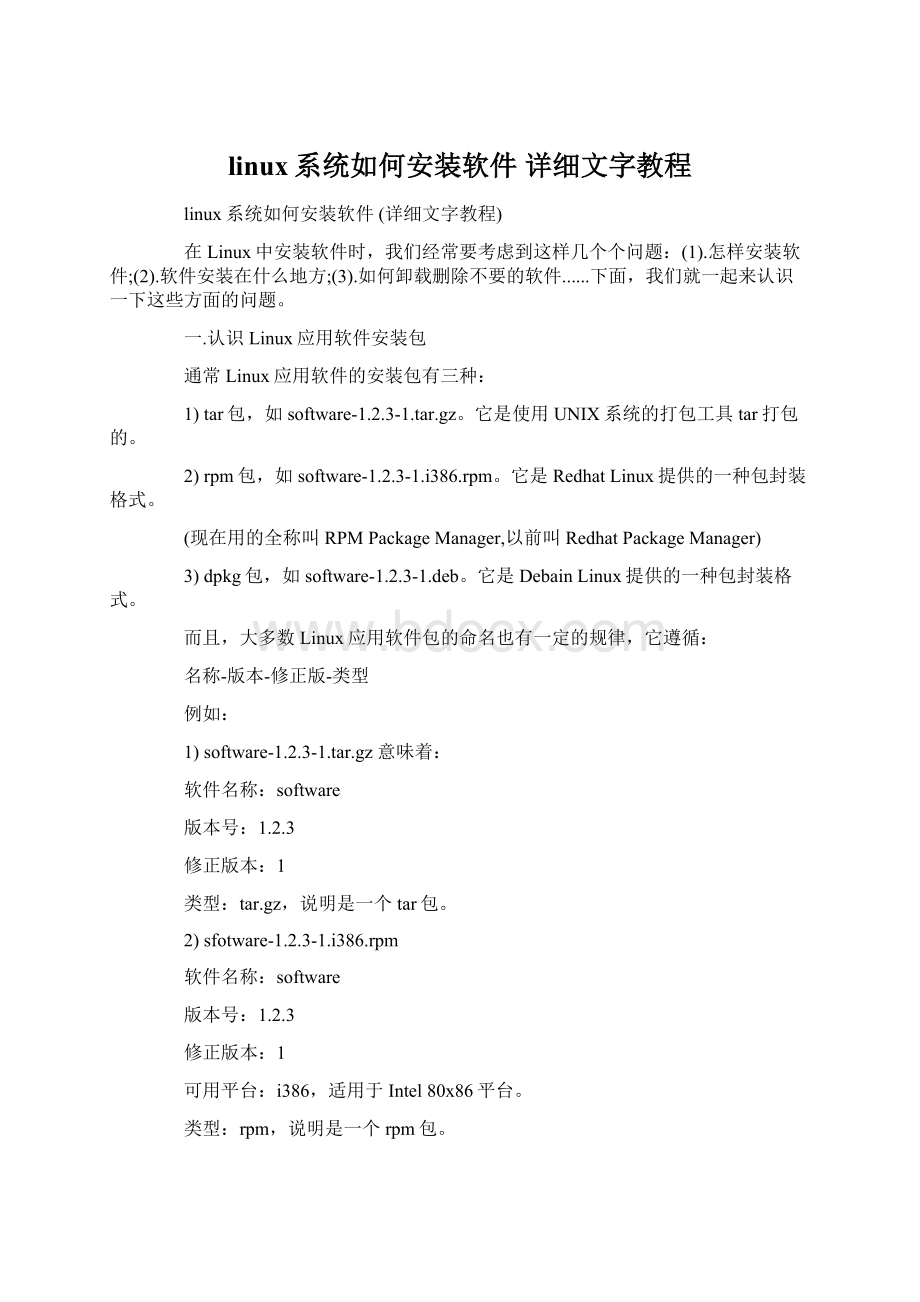
linux系统如何安装软件详细文字教程
linux系统如何安装软件(详细文字教程)
在Linux中安装软件时,我们经常要考虑到这样几个个问题:
(1).怎样安装软件;
(2).软件安装在什么地方;(3).如何卸载删除不要的软件......下面,我们就一起来认识一下这些方面的问题。
一.认识Linux应用软件安装包
通常Linux应用软件的安装包有三种:
1)tar包,如software-1.2.3-1.tar.gz。
它是使用UNIX系统的打包工具tar打包的。
2)rpm包,如software-1.2.3-1.i386.rpm。
它是RedhatLinux提供的一种包封装格式。
(现在用的全称叫RPMPackageManager,以前叫RedhatPackageManager)
3)dpkg包,如software-1.2.3-1.deb。
它是DebainLinux提供的一种包封装格式。
而且,大多数Linux应用软件包的命名也有一定的规律,它遵循:
名称-版本-修正版-类型
例如:
1)software-1.2.3-1.tar.gz意味着:
软件名称:
software
版本号:
1.2.3
修正版本:
1
类型:
tar.gz,说明是一个tar包。
2)sfotware-1.2.3-1.i386.rpm
软件名称:
software
版本号:
1.2.3
修正版本:
1
可用平台:
i386,适用于Intel80x86平台。
类型:
rpm,说明是一个rpm包。
注:
由于rpm格式的通常是已编译的程序,所以需指明平台。
在后面会详细说明。
而software-1.2.3-1.deb就不用再说了吧!
大家自己练习一下。
二、了解包里的内容:
一个Linux应用程序的软件包中可以包含两种不同的内容:
1)一种就是可执行文件,也就是解开包后就可以直接运行的。
在Windows中所有的软件包都是这种类型。
安装完这个程序后,你就可以使用,但你看不到源程序。
而且下载时要注意这个软件是否是你所使用的平台,否则将无法正常安装。
2)另一种则是源程序,也就解开包后,你还需要使用编译器将其编译成为可执行文件。
这在Windows系统中是几乎没有的,因为Windows的思想是不开放源程序的。
通常,用tar打包的,都是源程序;而用rpm、dpkg打包的则常是可执行程序。
一般来说,自己动手编译源程序能够更具灵活性,但也容易遇到各种问题和困难。
而相对来说,下载那些可执行程序包,反而是更容易完成软件的安装,当然那样灵活性就差多了。
所以一般一个软件总会提供多种打包格式的安装程序的。
你可以根据自己的情况来选择。
几种安装命令介绍:
一、rpm包安装方式步骤:
1、找到相应的软件包,比如soft.version.rpm,下载到本机某个目录;
2、打开一个终端,su-成root用户;
3、cdsoft.version.rpm所在的目录;
4、输入rpm-ivhsoft.version.rpm
详细介绍:
1.安装:
我只需简单的一句话,就可以说完。
执行:
rpm–ivhrpm的软件包名
更高级的,请见下表:
rpm参数参数说明
-i安装软件
-t测试安装,不是真的安装
-p显示安装进度
-f忽略任何错误
-U升级安装
-v检测套件是否正确安装
这些参数可以同时采用。
更多的内容可以参考RPM的命令帮助。
2.卸载:
我同样只需简单的一句话,就可以说完。
执行:
rpm–e软件名
不过要注意的是,后面使用的是软件名,而不是软件包名。
例如,要安装software-1.2.3-1.i386.rpm这个包时,应执行:
rpm–ivhsoftware-1.2.3-1.i386.rpm
而当卸载时,则应执行:
rpm–esoftware。
另外,在Linux中还提供了象GnoRPM、kpackage等图形化的RPM工具,使得整个过程会更加简单。
二、deb包安装方式步骤:
1、找到相应的软件包,比如soft.version.deb,下载到本机某个目录;
2、打开一个终端,su-成root用户;
3、cdsoft.version.deb所在的目录;
4、输入dpkg-isoft.version.deb
详细介绍:
这是DebianLinux提供的一个包管理器,它与RPM十分类似。
但由于RPM出现得更早,所以在各种版本的Linux都常见到。
而debian的包管理器dpkg则只出现在DebinaLinux中,其它Linux版本一般都没有。
1.安装
dpkg–ideb的软件包名
如:
dpkg–isoftware-1.2.3-1.deb
2.卸载
dpkg–e软件名
如:
dpkg–esoftware
3.查询:
查询当前系统安装的软件包:
dpkg–l‘*软件包名*’
如:
dpkg–l'*software*'
三、tar.gz源代码包安装方式:
1、找到相应的软件包,比如soft.tar.gz,下载到本机某个目录;
2、打开一个终端,su-成root用户;
3、cdsoft.tar.gz所在的目录;
4、tar-xzvfsoft.tar.gz//一般会生成一个soft目录
5、cdsoft
6、./configure
7、make
8、makeinstall
详细介绍:
1.安装:
整个安装过程可以分为以下几步:
1)取得应用软件:
通过下载、购买光盘的方法获得;
2)解压缩文件:
一般tar包,都会再做一次压缩,如gzip、bz2等,所以你需要先解压。
如果是最常见的gz格式,则可以执行:
“tar–xvzf软件包名”,就可以一步完成解压与解包工作。
如果不是,则先用解压软件,再执行“tar–xvf解压后的tar包”进行解包;
3)阅读附带的INSTALL文件、README文件;
4)执行“./configure”命令为编译做好准备;
5)执行“make”命令进行软件编译;
6)执行“makeinstall”完成安装;
7)执行“makeclean”删除安装时产生的临时文件。
好了,到此大功告成。
我们就可以运行应用程序了。
但这时,有的读者就会问,我怎么执行呢?
这也是一个Linux特色的问题。
其实,一般来说,Linux的应用软件的可执行文件会存放在/usr/local/bin目录下!
不过这并不是“放四海皆准”的真理,最可靠的还是看这个软件的INSTALL和README文件,一般都会有说明。
2.卸载:
通常软件的开发者很少考虑到如何卸载自己的软件,而tar又仅是完成打包的工作,所以并没有提供良好的卸载方法。
那么是不是说就不能够卸载呢!
其实也不是,有两个软件能够解决这个问题,那就是Kinstall和Kife,它们是tar包安装、卸载的黄金搭档。
注意:
./configure是源代码安装的第一步,主要的作用是对即将安装的软件进行配置,检查当前的环境是否满足要安装软件的依赖关系,
但并不是所有的tar包都是源代码的包,楼主可以ls看看有没有configure这个文件,也许你下的是二进制的包,如果是二进制的包,
解压后直接就能使用。
(例如上篇安装firefox浏览器flash插件,下载的.tar.gz压缩包里面并没有configure这个文件)
四、tar.bz2源代码包安装方式:
1、找到相应的软件包,比如soft.tar.bz2,下载到本机某个目录;
2、打开一个终端,su-成root用户;
3、cdsoft.tar.bz2所在的目录;
4、tar-xjvfsoft.tar.bz2//一般会生成一个soft目录
5、cdsoft
6、./configure
7、make
8、makeinstall
五、apt方式安装:
(安装deb包)
1、打开一个终端,su-成root用户;
2、apt-cachesearchsoft注:
soft是你要找的软件的名称或相关信息
3、如果2中找到了软件soft.version,则用apt-getinstallsoft.version命令安装软件
注:
只要你可以上网,只需要用apt-cachesearch查找软件,用apt-getinstall软件
详细介绍:
apt-get是debian,ubuntu发行版的包管理工具,与红帽中的yum工具非常类似。
apt-get命令一般需要root权限执行,所以一般跟着sudo命令例sudoapt-getxxxx
apt-getinstallpackagename——安装一个新软件包(参见下文的aptitude)
apt-getremovepackagename——卸载一个已安装的软件包(保留配置文件)
apt-get--purgeremovepackagename——卸载一个已安装的软件包(删除配置文件)
dpkg--force-all--purgepackagename——有些软件很难卸载,而且还阻止了别的软件的应用,就可以用这个,不过有点冒险。
apt-getautoremove——因为apt会把已装或已卸的软件都备份在硬盘上,所以如果需要空间的话,可以让这个命令来删除你已经删掉的软件。
apt-getautoclean——定期运行这个命令来清除那些已经卸载的软件包的.deb文件。
通过这种方式,可以释放大量的磁盘空间。
如果需求十分迫切,可以使用apt-getclean以释放更多空间。
这个命令会将已安装软件包裹的.deb文件一并删除。
apt-getclean——这个命令会把安装的软件的备份也删除,不过这样不会影响软件的使用的。
apt-getupgrade——更新所有已安装的软件包
apt-getdist-upgrade——将系统升级到新版本
apt-cachesearchstring——在软件包列表中搜索字符串
apt-cacheshowpkgpkgs——显示软件包信息。
apt-cachestats——查看库里有多少软件
apt-cachedumpavail——打印可用软件包列表。
apt-cacheshowpkgs——显示软件包记录,类似于dpkg–print-avail。
apt-cachepkgnames——打印软件包列表中所有软件包的名称
(需要定期运行这一命令以确保您的软件包列表是最新的)
简单的说:
dpkg只能安装已经下载到本地机器上的deb包.apt-get能在线下载并安装deb包,能更新系统,
且还能自动处理包与包之间的依赖问题,这个是dpkg工具所不具备的。
六、yum方式安装:
(安装rpm包)
rpm是linux的一种软件包名称,以.rmp结尾,安装的时候语法为:
rpm-ivh。
rpm包的安装有个很大的缺点就是文件的关联性太大,有时装一个软件要安装很多其他的软件包,很麻烦。
所以为此RedHat小红帽开发了yum安装方法,他可以彻底解决这个关联性的问题,很方便,只要配置两个文件即可安装,安装方法是:
yum-yinstall。
yum并不是一中包,而是安装包的软件
简单的说:
rpm只能安装已经下载到本地机器上的rpm包.yum能在线下载并安装rpm包,能更新系统,
且还能自动处理包与包之间的依赖问题,这个是rpm工具所不具备的。
七、bin文件安装:
如果你下载到的软件名是soft.bin,一般情况下是个可执行文件,安装方法如下:
1、打开一个终端,su-成root用户;
2、chmod+xsoft.bin
3、./soft.bin//运行这个命令就可以安装软件了
八、不需要安装的软件:
有了些软件,比如lumaqq,是不需要安装的,自带jre解压缩后可直接运行。
假设
下载的是lumaqq.tar.gz,使用方法如下:
1、打开一个终端,su-成root用户;
2、tar-xzvflumaqq.tar.gz//这一步会生成一个叫LumaQQ的目录
3、cdLumaQQ
4、chmod+xlumaqq//设置lumaqq这个程序文件为可运行
5、此时就可以运行lumaqq了,用命令./lumaqq即可,但每次运行要输入全路径或
切换到刚才生成的LumaQQ目录里
6、为了保证不设置路径就可以用,你可以在/bin目录下建立一个lumaqq的链接,
用命令ln-slumaqq/bin/即可,以后任何时候打开一个终端输入lumaqq就可以
启动QQ聊天软件了
7、如果你要想lumaqq有个菜单项,使用菜单编辑工具,比如AlacarteMenu
Editor,找到上面生成的LumaQQ目录里的lumaqq设置一个菜单项就可以了,当然你
也可以直接到/usr/share/applications目录,按照里面其它*.desktop文件的格
式生成一个自己的desktop文件即可。
===================================================================================
软件的安装
----Linux下软件的安装主要有两种不同的形式。
第一种安装文件名为filename.tar.gz。
另一种安装文件名为filename.i386.rpm。
以第一种方式发行的软件多为以源码形式发送的。
第二种方式则是直接以二进制形式发行的。
i386即表示该软件是按Inter386指令集编译生成的。
----对于第一种,安装方法如下:
----首先,将安装文件拷贝至你的目录中。
例如,如果你是以root身份登录上的,就将软件拷贝至/root中。
----#cpfilename.tar.gz/root
----由于该文件是被压缩并打包的,所以,应对其解压缩。
命令为:
----#tarxvzffilename.tar.gz
----执行该命令后,安装文件按路径,解压缩在当前目录下。
用ls命令可以看到解压缩后的文件。
通常在解压缩后产生的文件中,有名为"INSTALL"的文件。
该文件为纯文本文件,详细讲述了该软件包的安装方法。
----对于多数需要编译的软件,其安装的方法大体相同。
执行解压缩后产生的一个名为configure的可执行脚本程序。
它是用于检查系统是否有编译时所需的库,以及库的版本是否满足编译的需要等安装所需要的系统信息。
为随后的编译工作做准备。
命令为:
----#./configure
----如果检查过程中,发现有错误,configure将给予提示,并停止检查。
你可以跟据提示对系统进行配置。
再重新执行该程序。
检查通过后,将生成用于编译的MakeFile文件。
此时,可以开始进行编译了。
编译的过程视软件的规模和计算机的性能的不同,所耗费的时间也不同。
命令为:
----#make
----成功编译后,键入如下的命令开始安装:
----#makeinstall
----安装完毕,应清除编译过程中产生的临时文件和配置过程中产生的文件。
键入如下命令:
#makeclean
#makedistclean
至此,软件的安装结束。
----对于第二种,其安装方法要简单的多。
----同第一种方式一样,将安装文件拷贝至你的目录中。
然后使用rpm来安装该文件。
命令如下:
----#rpm-ifilename.i386.rpm
----rpm将自动将安装文件解包,并将软件安装到缺省的目录下。
并将软件的安装信息注册到rpm的数据库中。
参数i的作用是使rpm进入安装模式。
----另外,还有一些Linux平台下的商业软件。
在其安装文件中,有Setup安装程序,其安装方法同Windows平台下的一样。
如:
CorelWordPerfect。
软件的卸载
----软件的卸载主要是使用rpm来进行的。
卸载软件首先要知道软件包在系统中注册的名称。
键入命令:
----#rpm-q-a
----即可查询到当前系统中安装的所有的软件包。
参数q的作用是使rpm进入查询命令模式。
参数a是查询模式的子参数,意为全部(ALL)。
查询到的信息较多,可使用less人屏显示。
----确定了要卸载的软件的名称,就可以开始实际卸载该软件了。
键入命令:
----#rpm-e[packagename]
----即可卸载软件。
参数e的作用是使rpm进入卸载模式。
对名为[packagename]的软件包进行卸载。
由于系统中各个软件包之间相互有依赖关系。
如果因存在依赖关系而不能卸载,rpm将给予提示并停止卸载。
你可以使用如下的命令来忽略依赖关系,直接开始卸载:
----#rpm-e[packagename]-nodeps
----忽略依赖关系的卸载可能会导致系统中其它的一此软件无法使用。
你可以使用
----#rpm-e[packagename]-test
----使rpm进行一次卸载预演,而不是真正卸载。
这样可以使你检查一下软件是否存在有依赖关系。
卸载过程中是否有错误。
本文来源豆豆系统: